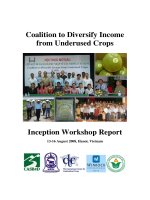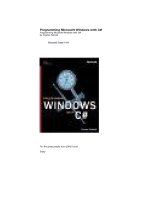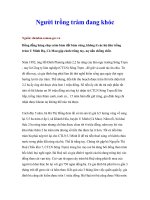Tài liệu 76meo trong windows ppt
Bạn đang xem bản rút gọn của tài liệu. Xem và tải ngay bản đầy đủ của tài liệu tại đây (302.13 KB, 12 trang )
76 mo vt trong Windows 98, Me, 2000, XP
Mt s phng pháp d dàng và nhanh gn đ thun phc Windows,… t vic hiu chnh
tc đ đn kim tra bo mt hay các th thut gii quyt hng hóc.
1. Làm xut hin li cây th mc:
Bn m mt folder, nhng không có thy cây th mc nào xut hin bên trái ca s c. Bn ch
cn click lên biu tng Folders nm trên thanh công c chun (Standard Toolbar) nu bn s
dng Windows 2000, Me, XP, hoc chn Menu View, Explorer Bar, Folders.
2. Tùy bin dng Details, phn 1:
thay đi th t ca các ct Name, Size, Type, Date Modified, và nhng ct khác trong ca s
duyt tp tin dng Details, bn ch cn đt con tr chut lên đu mi ct và kéo qua trái hoc
phi tùy bn.
3. (2K, ME, XP) Tùy bin dng Details, phn 2:
Ti sao chúng ta li đ các ct đc hin th theo mc đnh ca Windows? Nu mun thay đi,
bn ch cn nhp phi chut lên v tr bt k đu ct, và chn mt mc trong trình đn cha
đc đánh du đ thêm ct cha thông tin đó, ngc li bn s g b đánh du đ b đi ct tng
ng. Chn More trên trình đn hin th khi nhp chut phi (có th dùng View, Choose Columns
hay View, Choose Details trên trình đn chính) đ tùy bin thông qua hp thoi.
4. Hin th ca s ln hn:
Bt k khi nào bn mun xem nhiu thông tin hin th hn v mt folder hoc trình duyt Internet
Explorer trên mt màn hình, cách đn gin là bn nhn phím F11 đ xem ca s đó ch đ toàn
màn hình. Nhn F11 nu mun xem li ch đ bình thng. Nu s dng Windows 2000, Me,
hoc XP, bn có th thêm mt nút nhn đ chuyn đi gia 2 ch đ bng cách nhp phi chut
Standard Toolbar và chn Customize. Nhn Full Screen bên di Available Tollbar buttons, sau
đó chn Add ri nhn Close.
5. n cây th mc t đng:
ch đ toàn màn hình, bn có th làm cho cây th mc (hoc bt k tùy chn nào thông qua
View, Explorer Bar) bin mt đ bn có đc mt vùng quan sát rng hn, và cho xut hin li
khi bn rê chut đn cnh bên trái ca màn hình. Nhn lên nút pushpin (xem hình 1) đnh ca
khung bên trái ca s đ Explorer Bar không còn c đnh vào ca s na và di chuyn chut v
phía phi màn hình đ n nó.
6. Hin th các tp tin n:
Bình thng, windows giu nhiu tp tin h thng, điu này có th làm cho vic chnh sa tr nên
khó khn. thy ht tt c các tp tin, chn Tools, Folder Options, View trong bt k ca s th
mc hay Explorer nào. Trong danh sách Advanced settings, chn Show hidden files and folders
(hoc Show all files nu trong Windows 98). Trong nhng phiên bn khác vi Windows 98, b
du đánh đu trc nhãn Hide protected operating system files (Recommended). Nhn Yes và sau
đó là OK.
7. (2K, ME, XP) M rng ca s th mc:
Nu ca s th mc ca bn có mt ca s con bên trái dùng đ liên kt vi các tài nguyên hoc
các tác v khác mà bn không bao gi s dng. Mun có tm nhìn ln hn khi hin th các tp tìn
và th mc bn chn Tools, Folder Options, Use Windows Classic Folders, OK. Thc hin xong
các đng tác này thì Explorer Bar và shortcut ca các “common task” s không hin th na.
8. (XP) Xem đc nhiu Thumbnail hn:
TTO - Bn có th điu chnh sao cho hin th nhiu biu tng hn khung bên phi trong ca s
Explorer khi xem ch đ Thumbnails, bng cách làm n các tên xut hin bên di các biu
tng đi. Nhn lên mt th mc khác trong khung cha cây th mc đ thay đi ch đ hin th,
sau đó gi phím Shift khi chn tr li th mc c, khi đó các tên xut hin bên di các biu
tng s không đc hin th.
9. (XP) a th mc đn thanh tác v:
Nu bn thích khung tác v trong ca s Explorer nhng mun hin th các tác v đó khi hin th
vi phù hp vi ni dung ca th mc. Nhp chut phi lên biu tng nm bên góc trên bên trái
ca ca s, chn Properties, Customize và chn nhng mô t thích hp nm phía di nhãn Use
this folder type as template.
10. Xem dung lng đa:
Bn có thng t hi làm th nào đ xem dung lng đa bn đang dùng hoc dn dp nó? Rt
đn gin, bn nhp phi chut lên biu tng ca đa mun xem trong ca s Explorer (di My
Computer) và chn Properties. Bn s thy mt Biu đ hình tròn hin th dung lng s dng
ca đa. Có mt nút đ hin th tin ích Disk Cleanup, và mt the Tools lit kê ra các tin ích bo
trì khác.
11. (XP) Dn đa, phn1:
Nu đa ca bn đc đnh dng theo NTFS, bn có th nén các tp tin và th mc li đ tn
dng không gian đa. Chn các tp tin hoc th mc mà bn mun nén, nhp chut phi lên chúng
và chn Properties. Trên th General, chn Advance. ánh du lên mc Check Compress contents
to save disk space và nhn OK. Bn có th b yêu cu ch ra nhng tp tin và th mc cn đa vào.
12. (XP) T đng m CD theo ni dung:
Khi bn chèn mt đa CD vào đa CD-ROM, Windows s đa ra mt s hành đng đ bn la
chn. Bn có th tr li mt ln cho mi loi ni dung (nh âm nhc), nhng nu bn mun tt
chc nng này, nhp phi chut lên đa CD trong ca s Explorer và chn Properties, trong
th AutoPlay, chn mt ni dung t danh sách các loi ni dung phía trên, và chn hành đng
thích hp tho ý bn bên di. tt chc nng này đi vi loi ni dung nào bn ch cn ch đnh
cho ni dung cho nó bên di là Take no action và nhn OK.
13. (XP) Dn đa, phn 2:
nén toàn b mt phân vùng NTFS trên đa cng, nhp phi chut lên biu tng ca đa
trong ca s Explorer và chn Properties. ánh du chn lên mc Compress drive to save disk
space, sau đó nhn OK hoc Apply. Khi đó s xut hin yêu cu xác nhn, ti đó bn chn nén tt
c các th mc con và tp tin (không ch trong th mc gc) và nhn OK.
14. (ME, XP) Dn đa, phn 3:
Bn cng có th nén các tp tin mt cách t đng bng cách đa chúng vào th mc đã đc nén.
to th mc này, đn gin bng cách nhn phi chut bt k ca s th mc nào hay trên
màn hình desktop, chn New, Compressed Folder (trong Windows Me) hoc New, Compressed
(zipped) Folder (trong Windows XP). Nu bn không thy chc nng này, thì nên kim tra li đ
chc rng nó đã đc cài đt.
15. (XP, 2K) Chn tên cho đa:
Nu bn mun đt li tên tên ca các đa, hãy đng nhp vào Windows vi quyn qun tr
(Administrator), chn Start, Run, nhp lnh diskmgmt.msc và nhn Enter. Nhp phi chut lên
mt đa phía di ca ca s và chn Change Drive Letter and Path. Chn Edit hoc Change,
la mt trong nhng ký t đt tên cha đc s dng t danh sách, nhn OK, tr li mi nhc nh
xác nhn, và nhn OK ln na.
Tin vào bn bè, nhng gi li các th. Tin vào trí nh ca mình, nhng bn phi luôn gi
bên mình đa thit lp li password cho trng hp bn quên Password ca Windows XP.
u tiên, bn phi có mt đa mm trng đã đc đnh dng, và nhp Control Panel\ User
Accounts vào thanh Address ca ca s Explorer hoc Internet Explorer.
Nhn Enter, la Account ca bn, nhn Prevent a forgotten password trong danh sách Related
Tasks, và sau đó thc hin các bc đc mô t c th trong Forgtoten Password Wizard.
17. (XP) X lý khi quên password, phn 1:
Nu bn không có đa thit lp li password, đng nhp vào h điu hành vi mt account qun tr
khác, m User Accounts trong Control Panel (mc 16), chn account mà bn quên password,
chn Change the password, và thc hin các hng dn sau đó đ cài li password.
18. (XP) X lý khi quên password, phn 2:
Nu bn không có bt k account qun tr nào khác, khi đng li máy nhn phím F8 cho đn khi
bn thy màn hình cho phép chn ch đ đ khi đng (mc 28). Bn chn khi đng ch đ
Safe mode, và nhn Enter. Khi thy màn hình Welcome xut hin, chn Administrator (đây là mt
account n mc đnh không cn password). Thc hin các bc đ đt li password, khi đng li
máy.
19. (2K, XP) Power User:
Khi bn đng nhp vào máy vi quyn qun tr, h thng ca bn có th b tn công bi các
chng tình Trojan horse hoc nhng ri ro khác. Khi bn đng nhp vào máy vi quyn Power
User, bn có th tránh đc nhng ri ro này và s dng đc đy đ các tính nng ca windows
(bn có th chuyn qua quyn Administrator mt cách d dàng khi cn thit, xem phân di).
gim quyn, bn chn Start, Run, nhp lnh lusrmgr.msc và nhn Enter. Chn Groups và nhn
đúp chut lên Administrators. Nhng bt but bn phi có mt account đc lit kê danh sách
Members mà bn có th dùng khi cn đy đ các quyn ca ngi qun tr. Chn account mun
gim quyn, chn Remove, và nhn OK, Nhp đúp chut lên Power Users, nhn Add, đánh tên
Account ca bn, và nhn OK ln th 2.
20. Làm ngi qun tr không thng xuyên:
Power user không cn phi đng xut và đng nhp tr li đ quay li vi quyn qun tr nhm
chy nhng chng trình ch thc thi đc di quyn này. làm điu này, gi phím Shift và
nhn phi chut lên chng trình có th thc thi (*.exe) ca s Explorer hoc bt k shortcut
nào ca nó. Chn Run as, sau đó la Run the program as the following user (nu trong Windows
2000) hoc The Following User (trong Windows XP), và nhp vào username, password (chn
domain nu cn) ca mt account có quyn qun tr, ri nhn OK
21. (XP) Chn hành đng cho máy quay:
Lúc đu khi kt ni mt máy quay k thut s vi máy tính ca
mình, bn có th chn mt thao tác và đánh du Always user this
program for this action đ tránh nhng li gi ý s xut hin sau
này khi kt ni. Nhng nu bn mun thay đi thành mt hành
đng khác? thc hin điu này, kt ni li vi máy quay, nhp
phi chut lên biu tng ca nó trên ca s Explorer, chn
Properties. S dng các cài đt hin th trong th Events đ chn
hành đng h điu hành s thc hin khi kt ni vi máy quay.
22. (XP Pro) Gi các bí mt:
bo v các tp tin và th mc có thông tin nhy cm trong các đa có đnh dng NTFS, s
dng nhng chng trình mã hoá ca Windows. Chn nhng tp tin và th mc không nén đ mã
hoá, nhp phi chut lên chúng, và chn Properties. Trên th General, chn Advanced. ánh du
vào Encrypt contents to secure data và nhn OK. Ch ra các tp tin và th mc đc thc hin.
Các tp tin và th mc này ch có th đc truy xut bi ngi dùng mã hoá chúng. g b tính
nng này, b đánh du lên Encrypt contents to secure data. (vic mã hoá này không có
Windows XP Home).
23. Không hin th thông tin cá nhân vi ngi dùng khác:
Bt k ngi qun tr nào cng đu thy các tp tin trên màn hình
destop hoc trong th mc My documents ca bn, và ngay c
th mc cá nhân ca bn bng cách tìm trong th mc Document
và Setting. Mo này ch có tác dng trên nhng đa có đnh dng
NTFS. u tiên m th mc Documents hoc Setting, nhp phi
chut lên th mc mà bn mun gi riêng, chn Properties. Nhn
Sharing, đánh du lên nhãn Make this folder private, và chn OK.
24. (ME, XP) Quay ngc thi gian:
TTO - Khi máy tính ca bn có nhng hành đng khác l, bn hãy s dng System Restore đ
quay li trng thái n đnh trc đó. Chn Start, Programs (All Programs nu là Windows XP),
Accessories, System Tools, System Restore, chn Restore my computer to an earlier time, Next,
và thc hin theo nhng hng dn.
25. (ME, XP) t đim phc hi cho h thng:
Bt k khi nào bn mun thay đi h thng, bn nên to mt đim phc hi h thng trc khi bt
đu đ nu có li thì cng có th ly li tình trng này. M System Restore nh đã mô t mc
trc, chn Create a Restore Point, nhn Next, và thc hin theo nhng hng dn xut hin. Lu
ý: to đim phc hi bng tay nh trên thì không cn thit trc khi bn cài đt phn mm, cp
nht hoc cài đt thit b, Windows s làm vic này mt cách t đng dùm bn.
26. (XP) Tùy bin chc nng phc hi, phn 1:
chn đa cho System Restore theo dõi s thay đi ca h thng và cài đt dung lng ca đa
đc dùng cho vic sao lu này. Bn nhp phi chut lên My Computer và chn Properties. Chn
th System Restore, la đa, nhn Settings và đc cu hình theo ý mun ca bn.
27. (ME) Tùy bin chc nng phc hi, phn 2:
iu chnh dung lng đa System Restore
s dng đ sao lu trong Windows Me thì khác hn
mt chút. Nhp phi chut trên My Computer, chn Properties, Performance, File System, và phía
di Hard disk, bn kéo thanh trt System Restore disk space user đ chn dung lng bn
mong mun. Lu ý, nhn Disable System Restore trong th Troboleshooting ca System
Properties đ tt chc nng System Restore đi.
28. Tìm gii pháp trong Safe Mode:
Nu Windows ca bn b treo hay thc hin mt s hành đng không đúng. Khi đng li máy, và
nhn F8 trc khi vào Windows (bn có th nhn nhiu ln đn khi Windows nhn đc yêu cu
này). Khi đó s xut hin mt trình đn Advance Options. S dng các phím di chuyn đ chn
Safe Mode, ri nhn Enter đ chy Windows vi mt s lng driver hn ch. Nu gp may, bn
có th b đi hành đng gây ra li đó và khi đng li máy.
29. (2K, XP) Phc hi vi Registry:
Nu bn khi đng Windows ch đ Safe Mode nhng không gii quyt đc các vn đ gây ra
s c Windows. Bn cng truy cp vào trình đn Advanced Option nh mc 28, nhng chn
Last Known Good Configuration và nhn Enter. Vic khi đng Windows nh th này s s dng
phiên bn sau cùng ca Registry, đây là phiên bn Windows khi đng thành công. S không có
tp tin nào b Remove.
30. (2K, XP) Chép các thông báo li:
Khi Windows cnh báo vi bn là có vài vn đ rc ri, không điu khin đc. Nu bn mun
gi li các li thông báo này đ gi ti b phn k thut, hoc các nhân viên sa cha. Nhn
Ctrl - C đ sao chép các thông báo này vào Clipboard, sau đó m email gi đn b phn k thut
ca bn, nhn Ctrl – V đ dán ni dung thông báo này vào email, và gi đi.
31. Chp nh thông báo li:
Nu bn không th ly đc các thông báo li nh phn trên, nhn Alt - Print Screen (tên ca
phím này có th đc vit tt trên bàn phím ca bn) đ ghi li hình nh ca hp thoi thông báo
li. a chúng vào email (nu có h tr đ ho) hoc vào trong công c x lý vn bn. Bn có th
dán nó vào trong tin ích x lý nh Paint ca Windows bng cách m chng trình này và chn
Edit, Paste. Lu hình này di dng tp tin nh gif hoc bmp,… tùy bn. Sau đó đính kèm tp tin
này vào email ri gi đi.
32. Tìm giúp đ trong Google Groups:
tìm s giúp đ trên mng, bn nhp vào vài t hay tt c t trong thông báo li ca Windows
vào trong ô nhp liu ca màn hình tìm kim chính ca Google. Nu chúng cng không giúp đ
đc bn sa li này, nhn chn th Groups trên trang hin th kt qu tìm kim ca Google bn
có th tìm thy các tho lun có liên quan đn vn đ ca bn
33. (XP) Cho Windows t cài đt mng:
TTO - Bc đu tiên bn phi kt ni các máy li thành mt mng, các bc trong Windows XP’s
Network Setup Wizard s giúp bn mt cách chi tit. chy đc wizard này bn chn Start,
Run, đánh lnh netsetup và nhn Enter.
34. (XP) Thit lp mng không dây:
Khi bn cm mt thit b mng không dây vào máy tính, Windows XP s hin th hp thoi
Connect to Wireless Network. Nu nó không xut hin, bn nhp phi chut lên biu tng
wireless – network khay h thng, và chn View Available Wireless Networks. Nu bn không
thy xut hin biu tng này khay h thng, bn vào ca s Explorer trên thanh Address nhp